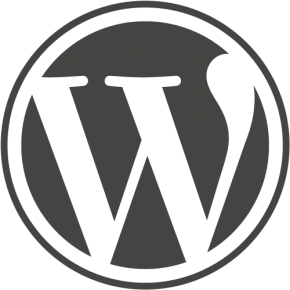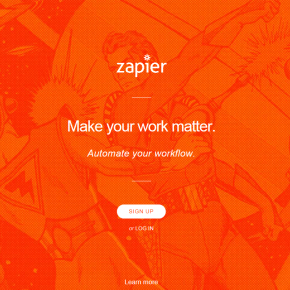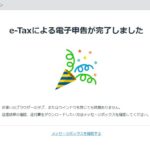記事が前後しちゃうかもしれないけど、この度久しぶりにノートパソコンを買いました。
で、念願のモバイルでWordPress記事執筆、に取り組んだわけですが。
通常通りブラウザからアクセスして、スマホのデザリングでつないで書いてると、思ったよりどんどんデータが消費されていくんですよね。
画像データのやり取りは、してないのに。。。
(WPシステム内のGIFアイコンとかは通信してると思うけど。)
テキストを何百文字か打ってるだけなのに160とか200MBとか。
あいかわらず契約しているデータ容量は月2GBくらいで生活してて、まあこのために契約を変えたり、その月だけ追加購入してもいいのだけど、際限がなくなりそうで・・・
オフラインでWordPressを書く(windows 10 で)方法を調べてみました。
Contents
1)windows デスクトップアプリを入れる
素直に考えると、今androidやiPadで使ってる、WordPress アプリのwindows版があればいーなー。と。
調べると、一応あるんですね、いかにもなさそうだけど。
でもどうやら巷のうわさでは
- (サーバーで動いているWP本体のプラグインとして)JetPackが入っていないといけない
- オフラインでは使えない
- wordpress.com のアカウントが必要?
らしく・・・
わたしJetpack動かしてないブログもあるし。
確認のためにとりあえずダウンロードしてみるか、もうちょっと確実な情報を調べるか?保留中。
対応さえしてくれているのであれば、この方策が一番素直なはずなんだけど。
ちなみに”WordPress.com”の場合は、さらにサードパーティアプリが別にあるようですね。
*公式アプリも、結局wordPress.comで運用しているものを、自前サーバwordPressに転用する感じなので、アカウントが必要だったりと制限があるのですね。やっぱりちょっとめんどーだな。
2)PCローカルに(仮想サーバを立て)WPを入れる
WordPress オフライン、で検索すると上位を占めるのがこの方法。
まあ、セッティングを確認するとかいろいろいじってみる場合は、これしかないんだろうけど、公開サーバーで動かしてるWPと全く同じ環境を作るってのも、それはそれで面倒だし。。。
私、記事を書くだけでいいし。。。
連動させるすべを考えてる人もいるんだろうけど、いかにも作業負荷が高そうなので却下。
(なかには、ローカル環境で記事を書いて、サーバに記事のソースをコピペしてるという方もいた。)
3)プラグインで「エアプレーンモード」というのを入れる
これは発想としては結構よさげ。
今公開サーバーで動かしてるWPのプラグインとして入れられる「air-planeモード」ってのがあるらしい。
これも、問題なく動いてくれるのであればいいんだろうけど。
ブラウザ側の挙動も関係してくるだろうから、常にアップデートされてるのか心配ではある。
詳細がわからん。
*公式プラグインに登録されいて、翻訳してみたら、ローカル開発用(2、のやり方で運用してる人用)なのか?!というかんじ。そっかー、目的が違うのね。
4)androidエミュレータを入れてandroid用WordPressアプリを入れる
時間を使って私がやってみるならこれかなー。
androidとiOSで使ってるWPアプリ、若干不具合もあるけど(ブラウザから更新した記事が反映されないとか、同時に2台から使うと記事が飛ぶとか、開業が削除されるとか、レイアウトが崩れるとか。。。)(若干?!?!)
一人でちまちま、ガンガン記事を書くだけ、に使う分にはあまり不便を感じておらず。
レイアウトは、あとからブラウザで最終チェックして更新することにして。
一番良いのが、オフラインでも記事を編集できること。
通常通り「保存」しようとすると、保存できません、っていわれるんだけど無理やり記事を閉じようとすると、保存しますか、って聞かれて、オフラインでクライアント内(スマホなり、iPadなりに)保存してくれるんですよね。
正規の動きではないかもしれないけど。
この動きで十分なので、とりあえず、この方が紹介しているエミュレータを入れてみようと思う。
そんなに悪さをしないようなら、この作戦で。
まとめ
調べる優先度的に 4→3→1 かな。
自分の頭を整理するために書いてみました。
↓新しめの本。良さげだなーと思うけど、こればっかりは本屋で見てからじゃないと買えない。